標準のフィードリーダーとしてWebブラウザに登録できるようになりました
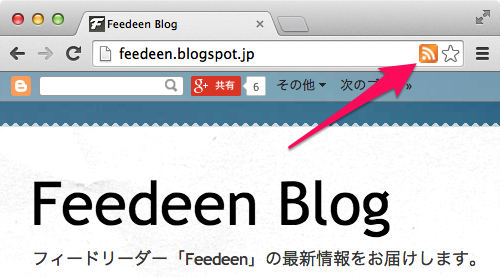
Feedeenを更新し、以下の機能を追加しました。 Webブラウザのデフォルトフィードリーダーとして登録可能に 送信先でフィルタを登録する アイテムリストのフィード名にファビコンを表示可能に それぞれ簡単にご紹介します。 Webブラウザのデフォルトフィードリーダーとして登録 デスクトップ版Google ChromeやFirefoxのデフォルトフィードリーダーとして、Feedeenを登録できるようになりました。登録すれば、Webサイトのフィードをより簡単に購読できます。 登録方法は以下のページにありますので、対象ブラウザをご利用の方は、ぜひご覧ください。 Google Chromeのデフォルトフィードリーダーにする Firefoxのデフォルトフィードリーダーにする デフォルトフィードリーダーとして登録すると、フィードを配信しているWebサイトを表示した際に、アドレスバーやツールバーにフィードアイコンが表示されます。このフィードアイコンをクリックすることで、簡単にフィードを購読できます。 なお、上記の機能は、ユーザーを単純に以下のURLにリダイレクトすることで実現されています。 http://feedeen.com/subscribe?u=<購読するURL> Google Chrome / Firefox 以外のブラウザでも、ブックマークレット等でこのURLにリダイレクトすることで、同様の機能を実現できます。 送信先でフィルタを登録する 詳細設定ページの「送信先」で ON/OFF できるプリセットの送信先に、「フィルタの登録(Title)」と「フィルタの登録(URL)」の2つが追加されました。 追加された送信先 これらを ON にすることにより、任意のアイテムのタイトル、もしくはリンク先URLを指定したフィルタを簡単に登録できます。 追加された項目を有効にした送信先メニュー 送信先を選択すると、「フィルタ登録(Title)」ならフィードアイテムのタイトルが、「フィルタ登録(URL)」ならリンク先のURLが入力された状態で、フィルタの追加画面が開きます。必要に応じて文字列を修正して、登録してください。 アイテムリストのフィード名にファビコンを表示 「す...
